Bagaimana cara menyisipkan sel menggunakan pintasan excel?
Saat bekerja dengan data, terkadang pengguna hanya perlu menyisipkan sel saja, bukan menambahkan baris atau kolom baru dan pengguna dapat melakukan hal yang sama menggunakan opsi sisipkan.
Seperti opsi dan fitur Excel lainnya, pengguna dapat menyisipkan sel secara manual menggunakan mouse atau menggunakan pintasan keyboard.
Pintasan keyboard untuk menyisipkan sel di Excel
Pintasan keyboard untuk memasukkan sel atau rentang sel tertentu adalah seperti yang disebutkan di bawah ini:
Ctrl + Shift ++
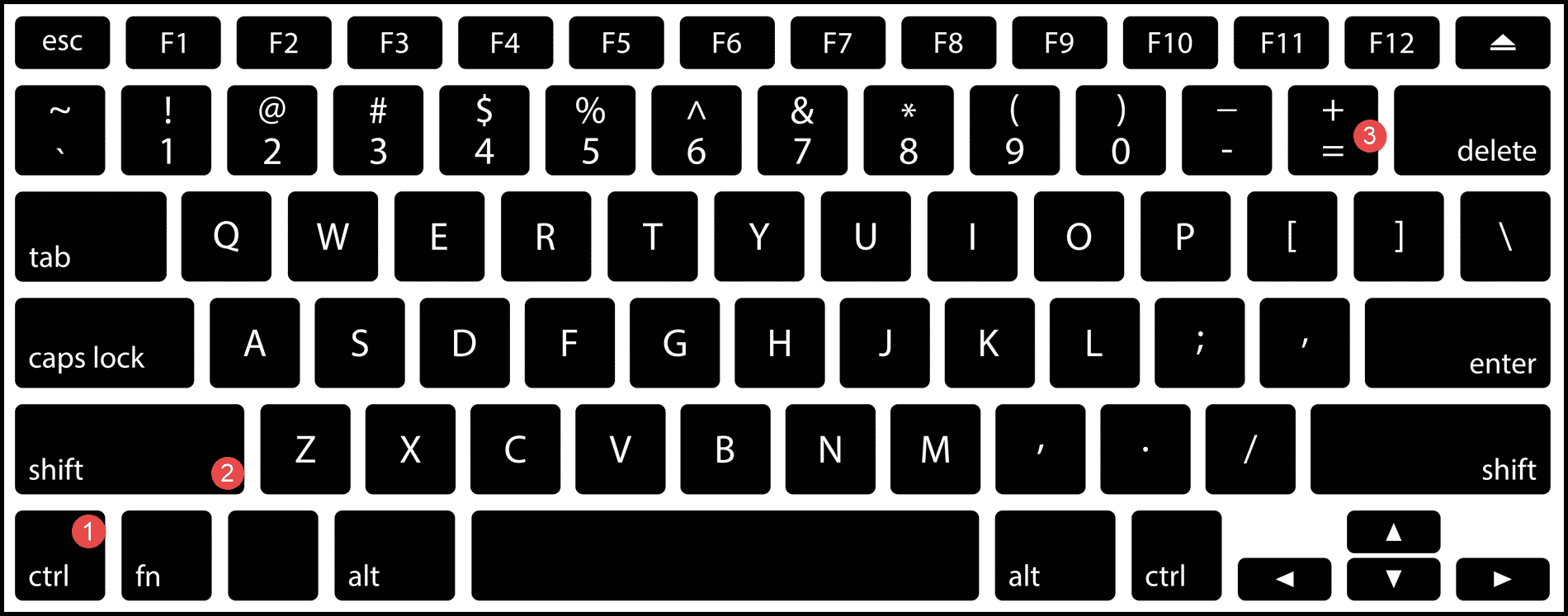
Langkah-langkah Menyisipkan Sel Menggunakan Pintasan Keyboard
- Pertama, buka sel di atas atau di kiri tempat Anda ingin menyisipkan sel kosong baru.
- Setelah itu, cukup tekan tombol “Ctrl + Shift + + (plus) secara bersamaan dan kotak dialog “Sisipkan” akan terbuka.
- Sekarang pilih opsi di mana Anda ingin memindahkan data untuk menyisipkan sel baru.
- Setelah dipilih, tekan Enter dan Anda akan memasukkan sel baru.
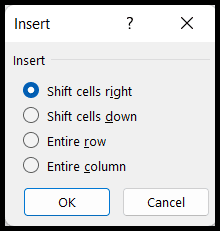
Catatan: Jika Anda memiliki data dalam rentang tabel, opsi Sisipkan Sel Saja tidak akan berfungsi dan akan menambahkan baris atau kolom ke dalamnya.